Instrukcja obsługi EXSYS EX-2311-2F
Przeczytaj poniżej 📖 instrukcję obsługi w języku polskim dla EXSYS EX-2311-2F (2 stron) w kategorii Kable do komputerów PC i urządzeń peryferyjnych. Ta instrukcja była pomocna dla 16 osób i została oceniona przez 2 użytkowników na średnio 4.5 gwiazdek
Strona 1/2
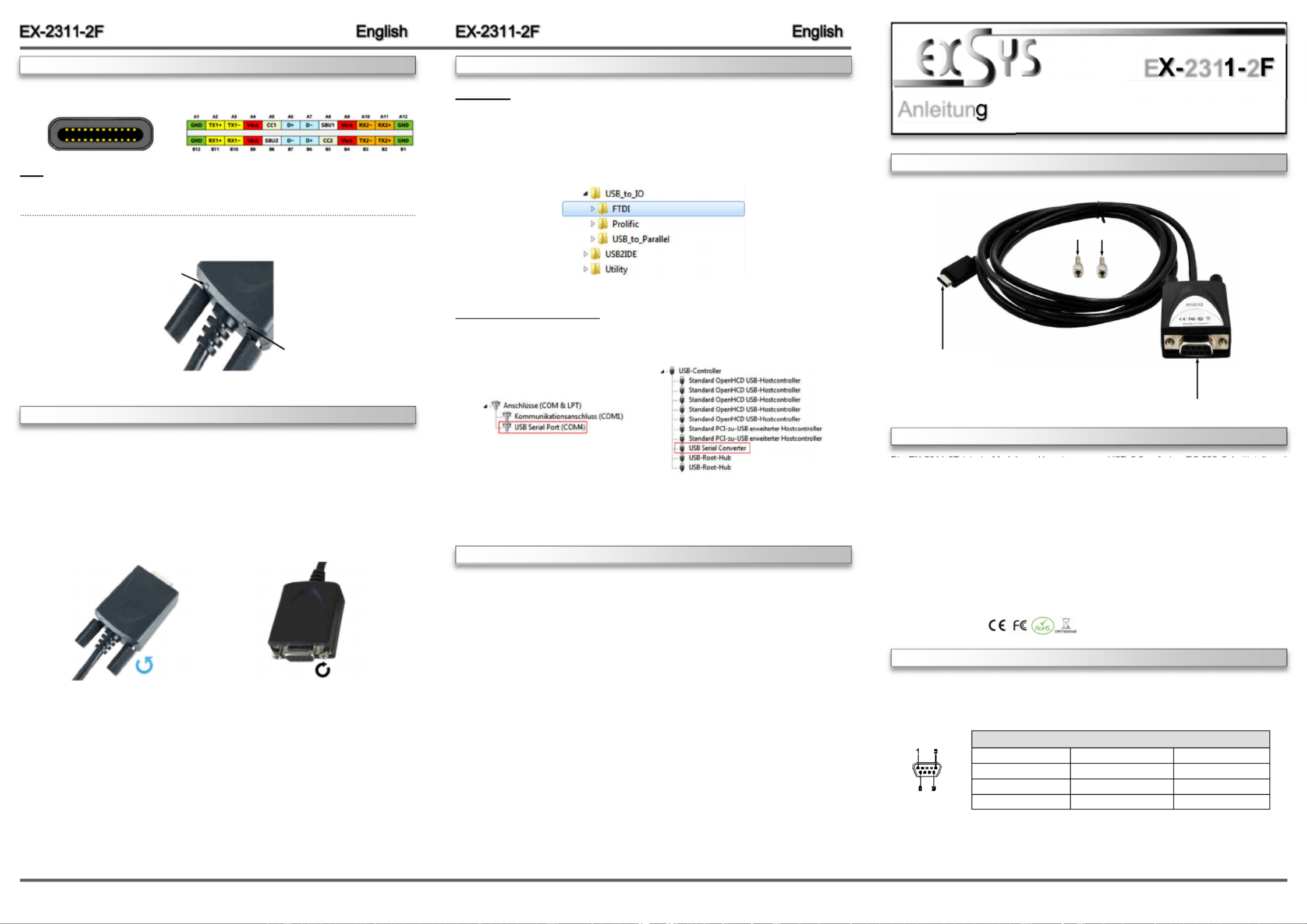
6 5
Die EX 2311 2F ist ein Modul zur Umsetzung von USB 2.0 auf eine RS 232 Schnittstelle mit - - -
FIFO 16C550 Port für den Anschluss von High Speed Seriellen RS 232 Peripherie Geräten -
(z.B. Modem, Plotter usw.). Die EX 2311 2F ist mit eine USB 2.0 C Stecker zum Anschluss an - - -
den PC und einer RS 232 seriellen 9 Pin Buchse ausgestattet. Da die EX 2311 2F eine 9 Pin - - -
Buchse hat, ist es somit möglich die EX 2311 2F direkt an das Endgerät anzuschließen. Das - -
USB Modul ist Hot Plug & Play fähig. Für die Einstellungen der I/O Adressen und Interrupts sind
keine Jumper und Einstellungen notwendig, da die Einstellungen automatisch vom System
BIOS und bei der Installation des Betriebssystems vorgenommen werden.
Kompatibilität: USB 1.1 & 2.0
Betriebssysteme: Windows 9.x/ ME/ 2000/ XP/ Vista/ 7/ 8.x/ 10/ Server 20xx/ Linux/ MAC
Anschlüsse: 1x USB 2.0 C Stecker, 1x 9 Pin Buchse Seriell RS 232 - -
Lieferumfang: EX 2311 2F, Treiber CD, Anleitung - -
Zertifikate:
1
BESCHREIBUNG & TECHNISCHE DATEN
AUFBAU
Anleitun
Vers. 1.0 / 01.11.17
E 231 2
ANSCHLÜSSE & STATUS LED‘S
USB 2.0 C Stecker -
zum Anschluss an PC
S1: 9 Pin Buchse Seriell RS 232-
2x Sechskantmuttern
DB 9M
RS 232 Anschlussbelegung:-
Pin Signal Pin Signal Pin Signal
1 CDC 4 DTR 7 RTS
2 RXD 5 GROUND 8 CTS
3 TXD 6 DSR 9 RI
9 Pin Buchse Seriell RS 232-
Note!
By dual assignment of the pins, the USB Type C plug can be plugged into the port on -
both sides.
USB 2.0 C Plug:-
HARDWARE INSTALLATION
Because there are large differences between PC’s, we can give you only a general installation
guide for the EX-2311 2F. Please refer your computers reference manual whenever in doubt.-
1. Connect the EX 2311 2F USB to the USB C Port at the your PC. - - -
2. If you would like to screw the serial cable to the 9 Pin connector of the EX 2311 2F, then - -
unscrew the screws (see Picture 1) and screw the supplied hexagon nuts into the holes on
the EX 2311 2F (see Picture 2). Now you can attach the serial cable to the EX 2311 2F.- - - -
CLEANING
For cleaning please use only a dry fluff less cloth and remove the dirt with gently pressure. In
the area of the connectors please make sure that no fibres from the cloth remain in the connect-
ors. Attention! Never use a moist or wet cloth for cleaning!
CONNECTORS & STATUS LED‘S
Picture 1 Picture 2
Remove the Screws Insert the Hexagon Nuts
Status LED‘s:
RXD
TXD
DRIVER INSTALLATION
Windows
After the hardware installation Windows will recognize the device automatically and install the
drivers. If the driver shoul not be installed automatically, please insert the Driver CD into your
CD Rom drive (e.g. Drive D:) and open the folder „USB_to_IO/FTDI“. Please select the folder -
with your operating system and install the driver (see Picture). Follow the hardware assistant
and finish the installation. Restart your PC in any case after installing the drivers.Important!
CHECK INSTALLED DRIVER
Open the . Now you should see at „>Device manager< Ports (COM & LPT) USB“ and „ -
Controller “ the following new entry:
If you see this or a similar information the device is installed correctly.
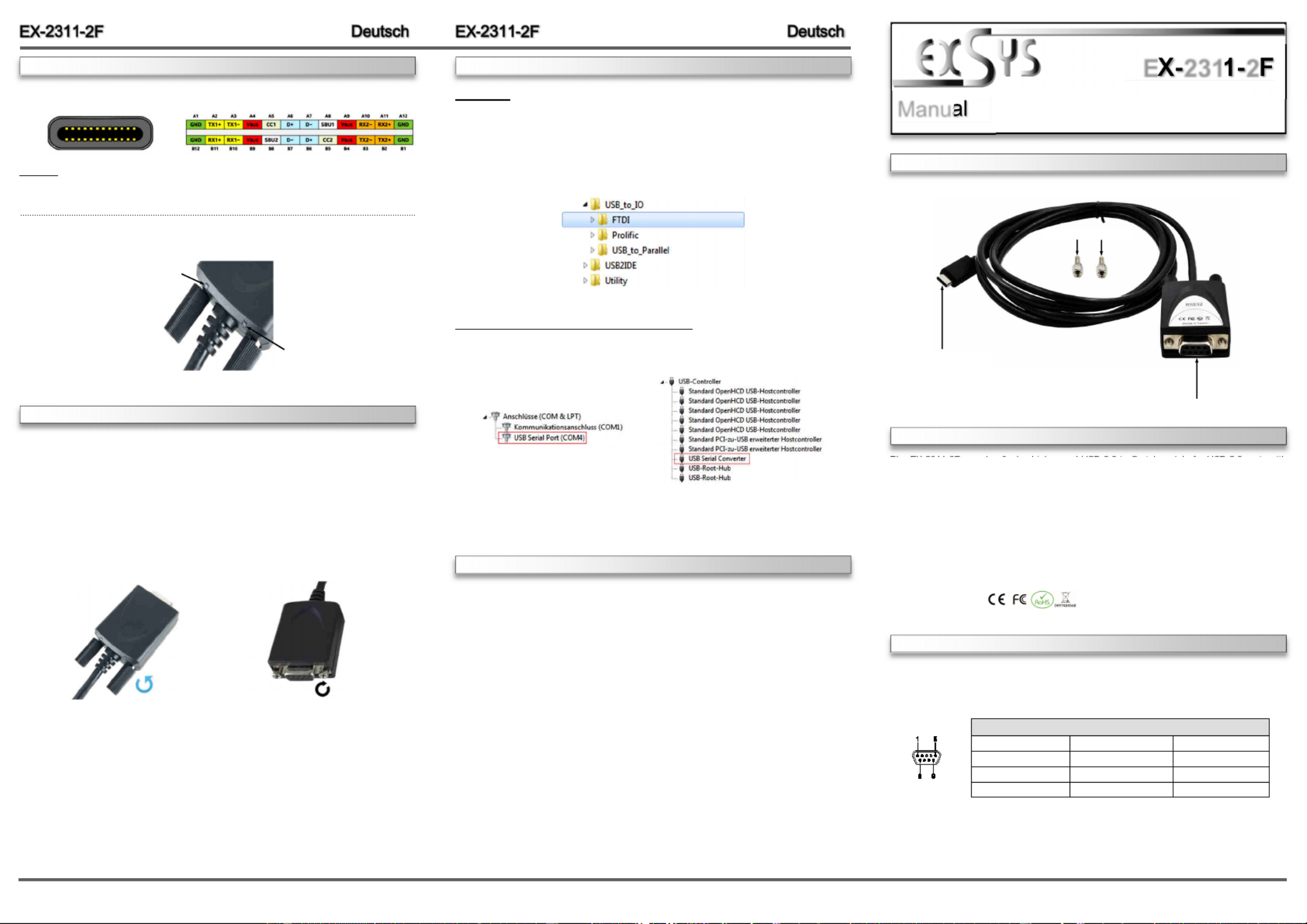
2 3 4
The EX 2311 2F are plug & play high speed USB 2.0 to Serial module for USB 2.0 ports with - - -
up to one RS 232 9 pin female connector. The EX 2311 2F provides one USB 2.0 C Plug for - - - -
connect to PC and one 9 Pin serial RS 232 female connector. The EX 2311 2F can connect - - -
direct to the peripheral device, because it have a 9 pin female connector. The USB to Serial
module design utilizes the Chip Set FTDI with 16C550 UART. It is not possible to change the -
address or IRQ settings manually, they will be obtained automatically by the operating system.
Compatibility: USB 1.1 & 2.0
Operating Systems: Windows 9.x/ ME/ 2000/ XP/ Vista/ 7/ 8.x/ 10/ Server 20xx/ Linux/ MAC
Connectors: 1x USB 2.0 C Plug, 1x 9 Pin Serial RS 232 Female Connector - -
Extent of delivery: EX 2311 2F, Driver CD, Manual - -
Certificates:
DESCRIPTION & TECHNICAL INFORMATION
LAYOUT
Manua
Vers. 1.0 / 01.11.17
E 231 2
CONNECTORS & STATUS LED‘S
RS 232 Pin Assignments:-
DB 9M
Pin Signal Pin Signal Pin Signal
1 CDC 4 DTR 7 RTS
2 RXD 5 GROUND 8 CTS
3 TXD 6 DSR 9 RI
9 Pin Serial RS 232 Female Connector-
Hinweis!
Durch die Doppelbelegung der Pins, kann der USB Typ C Stecker beidseitig in die Buch--
se gesteckt werden.
USB 2.0 C Stecker:-
HARDWARE INSTALLATION
TREIBER INSTALLATION
Beachten Sie bitte die folgenden Installationshinweise. Da es große Unterschiede zwischen PC‘s
gibt, können wir Ihnen nur eine generelle Anleitung zum Einbau der EX 2311- -2F geben. Bei Unklar-
heiten halten Sie sich bitte an die Bedienungsanleitung Ihres Computersystems.
1. Schließen Sie die EX 2311 2F an eine USB C - - -Buchse Ihres PC‘s an.
2. Falls Sie das serielle Kabel mit dem 9 Pin Anschluss der EX -2311-2F verschrauben möchte,
dann schrauben Sie nun die Rändelschrauben heraus (siehe Abbildung 1) und schrauben Sie
hierfür die mitgelieferten Sechskantmuttern in die Löcher an der EX 2311- -2F ein (siehe
Abbildung 2). Nun können Sie das serielle Kabel an der EX-2311-2F befestigen.
REINIGUNG
Windows
Nach Abschluss der Hardwareinstallation erkennt das Betriebssystem automatisch den Adap-
terund installiert diesen! Falls die Treiber nicht automatisch installiert werden sollten, legen Sie
nun die Treiber CD in Ihr CD ROM Laufwerk (z.B. Laufwerk D:) ein und öffnen Sie den Ordner -
„USB_to_IO/FTDI“. Nun wählen Sie den Ordner Ihres Betriebssystems aus und installieren Sie
die Treiber (siehe Abbildung). Folgen Sie den Installationsanweisungen und schließen Sie die
Installation ab. Starten Sie Ihren PC nach der Installation neu.Wichtig!
Zur Reinigung des Gerätes verwenden Sie bitte ausschließlich ein trockenes nicht faserndes
Tuch und entfernen Sie die Verschmutzung mit leichtem Druck. Im Bereich der Anschlüsse bitte
darauf Achten, dass keine Fasern des Tuchs in der Buchse hinterlassen werden. Verwenden
Sie bitte zu Reinigung in keinem Fall ein feuchtes oder nasses Tuch!
ANSCHLÜSSE & STATUS LED‘S
ÜBERPRÜFEN DES INSTALLIERTEN TREIBER
Öffnen Sie den > <. Jetzt müssten Sie unter „ Geräte Manager-Anschlüsse (COM & LPT)“ und
unter „ USB-Controller “ folgenden Eintrag sehen:
Ist dieser oder ein ähnlicher Eintrag vorhanden, ist die EX-2311-2F richtig installiert.
Abbildung 1 Abbildung 2
Entfernen der Rändelschrauben Einsetzen der Sechskantmuttern
3. Jetzt können Sie Ihren PC starten und mit dem Punkt „Treiber Installation“ fortfahren.
Status LED‘s:
RXD
TXD USB 2.0 C Plug -
for connection to PC
S1: 9 Pin Serial RS 232 Female Connector-
2x Hexagon Nuts
Specyfikacje produktu
| Marka: | EXSYS |
| Kategoria: | Kable do komputerów PC i urządzeń peryferyjnych |
| Model: | EX-2311-2F |
Potrzebujesz pomocy?
Jeśli potrzebujesz pomocy z EXSYS EX-2311-2F, zadaj pytanie poniżej, a inni użytkownicy Ci odpowiedzą
Instrukcje Kable do komputerów PC i urządzeń peryferyjnych EXSYS

9 Października 2024

1 Października 2024

1 Października 2024

1 Października 2024

1 Października 2024

1 Października 2024

1 Października 2024

1 Października 2024

1 Października 2024

1 Października 2024
Instrukcje Kable do komputerów PC i urządzeń peryferyjnych
- Kable do komputerów PC i urządzeń peryferyjnych Sony
- Kable do komputerów PC i urządzeń peryferyjnych Yamaha
- Kable do komputerów PC i urządzeń peryferyjnych Ikea
- Kable do komputerów PC i urządzeń peryferyjnych Worx
- Kable do komputerów PC i urządzeń peryferyjnych Pioneer
- Kable do komputerów PC i urządzeń peryferyjnych TP-Link
- Kable do komputerów PC i urządzeń peryferyjnych Philips
- Kable do komputerów PC i urządzeń peryferyjnych Plantronics
- Kable do komputerów PC i urządzeń peryferyjnych StarTech.com
- Kable do komputerów PC i urządzeń peryferyjnych Nedis
- Kable do komputerów PC i urządzeń peryferyjnych TRENDnet
- Kable do komputerów PC i urządzeń peryferyjnych Blaupunkt
- Kable do komputerów PC i urządzeń peryferyjnych ATen
- Kable do komputerów PC i urządzeń peryferyjnych Speed-Link
- Kable do komputerów PC i urządzeń peryferyjnych APC
- Kable do komputerów PC i urządzeń peryferyjnych HP
- Kable do komputerów PC i urządzeń peryferyjnych Manhattan
- Kable do komputerów PC i urządzeń peryferyjnych Tripp Lite
- Kable do komputerów PC i urządzeń peryferyjnych Shure
- Kable do komputerów PC i urządzeń peryferyjnych Akasa
- Kable do komputerów PC i urządzeń peryferyjnych Cisco
- Kable do komputerów PC i urządzeń peryferyjnych Aim TTi
- Kable do komputerów PC i urządzeń peryferyjnych Sanus
- Kable do komputerów PC i urządzeń peryferyjnych Kenwood
- Kable do komputerów PC i urządzeń peryferyjnych Scosche
- Kable do komputerów PC i urządzeń peryferyjnych Icy Box
- Kable do komputerów PC i urządzeń peryferyjnych Moxa
- Kable do komputerów PC i urządzeń peryferyjnych Gembird
- Kable do komputerów PC i urządzeń peryferyjnych Lindy
- Kable do komputerów PC i urządzeń peryferyjnych Deltaco
- Kable do komputerów PC i urządzeń peryferyjnych Trust
- Kable do komputerów PC i urządzeń peryferyjnych V7
- Kable do komputerów PC i urządzeń peryferyjnych LogiLink
- Kable do komputerów PC i urządzeń peryferyjnych IFM
- Kable do komputerów PC i urządzeń peryferyjnych Corsair
- Kable do komputerów PC i urządzeń peryferyjnych Digitus
- Kable do komputerów PC i urządzeń peryferyjnych Vimar
- Kable do komputerów PC i urządzeń peryferyjnych NZXT
- Kable do komputerów PC i urządzeń peryferyjnych Emos
- Kable do komputerów PC i urządzeń peryferyjnych Sabrent
- Kable do komputerów PC i urządzeń peryferyjnych Adder
- Kable do komputerów PC i urządzeń peryferyjnych Netgear
- Kable do komputerów PC i urządzeń peryferyjnych Fresh 'n Rebel
- Kable do komputerów PC i urządzeń peryferyjnych Velleman
- Kable do komputerów PC i urządzeń peryferyjnych DataVideo
- Kable do komputerów PC i urządzeń peryferyjnych Black Box
- Kable do komputerów PC i urządzeń peryferyjnych Pyle
- Kable do komputerów PC i urządzeń peryferyjnych Apple
- Kable do komputerów PC i urządzeń peryferyjnych Iogear
- Kable do komputerów PC i urządzeń peryferyjnych Panduit
- Kable do komputerów PC i urządzeń peryferyjnych Intellinet
- Kable do komputerów PC i urządzeń peryferyjnych Monster
- Kable do komputerów PC i urządzeń peryferyjnych Sennheiser
- Kable do komputerów PC i urządzeń peryferyjnych Jabra
- Kable do komputerów PC i urządzeń peryferyjnych Fluke
- Kable do komputerów PC i urządzeń peryferyjnych Ewent
- Kable do komputerów PC i urządzeń peryferyjnych CLUB3D
- Kable do komputerów PC i urządzeń peryferyjnych Chief
- Kable do komputerów PC i urządzeń peryferyjnych Audio-Technica
- Kable do komputerów PC i urządzeń peryferyjnych Blue Microphones
- Kable do komputerów PC i urządzeń peryferyjnych Intenso
- Kable do komputerów PC i urządzeń peryferyjnych JL Audio
- Kable do komputerów PC i urządzeń peryferyjnych LevelOne
- Kable do komputerów PC i urządzeń peryferyjnych Vision
- Kable do komputerów PC i urządzeń peryferyjnych Vogel's
- Kable do komputerów PC i urządzeń peryferyjnych Kicker
- Kable do komputerów PC i urządzeń peryferyjnych Aluratek
- Kable do komputerów PC i urządzeń peryferyjnych Abus
- Kable do komputerów PC i urządzeń peryferyjnych Rocstor
- Kable do komputerów PC i urządzeń peryferyjnych Hama
- Kable do komputerów PC i urządzeń peryferyjnych Marmitek
- Kable do komputerów PC i urządzeń peryferyjnych FiiO
- Kable do komputerów PC i urządzeń peryferyjnych Duronic
- Kable do komputerów PC i urządzeń peryferyjnych Axagon
- Kable do komputerów PC i urządzeń peryferyjnych Goobay
- Kable do komputerów PC i urządzeń peryferyjnych Equip
- Kable do komputerów PC i urządzeń peryferyjnych Micro Connect
- Kable do komputerów PC i urządzeń peryferyjnych Apricorn
- Kable do komputerów PC i urządzeń peryferyjnych Arris
- Kable do komputerów PC i urządzeń peryferyjnych Infinity
- Kable do komputerów PC i urządzeń peryferyjnych McIntosh
- Kable do komputerów PC i urządzeń peryferyjnych ACV
- Kable do komputerów PC i urządzeń peryferyjnych CyberPower
- Kable do komputerów PC i urządzeń peryferyjnych RCA
- Kable do komputerów PC i urządzeń peryferyjnych Klein Tools
- Kable do komputerów PC i urządzeń peryferyjnych Genius
- Kable do komputerów PC i urządzeń peryferyjnych Atlona
- Kable do komputerów PC i urządzeń peryferyjnych Gefen
- Kable do komputerów PC i urządzeń peryferyjnych Tempo
- Kable do komputerów PC i urządzeń peryferyjnych Xtorm
- Kable do komputerów PC i urządzeń peryferyjnych Eaton
- Kable do komputerów PC i urządzeń peryferyjnych Monacor
- Kable do komputerów PC i urządzeń peryferyjnych AudioControl
- Kable do komputerów PC i urządzeń peryferyjnych Elgato
- Kable do komputerów PC i urządzeń peryferyjnych Terratec
- Kable do komputerów PC i urządzeń peryferyjnych Laserliner
- Kable do komputerów PC i urządzeń peryferyjnych Newstar
- Kable do komputerów PC i urządzeń peryferyjnych Belkin
- Kable do komputerów PC i urządzeń peryferyjnych Kramer
- Kable do komputerów PC i urządzeń peryferyjnych RGBlink
- Kable do komputerów PC i urządzeń peryferyjnych Xcellon
- Kable do komputerów PC i urządzeń peryferyjnych Reflecta
- Kable do komputerów PC i urządzeń peryferyjnych Argus
- Kable do komputerów PC i urządzeń peryferyjnych Brennenstuhl
- Kable do komputerów PC i urządzeń peryferyjnych Audison
- Kable do komputerów PC i urządzeń peryferyjnych Eminent
- Kable do komputerów PC i urządzeń peryferyjnych Targus
- Kable do komputerów PC i urządzeń peryferyjnych Energy Sistem
- Kable do komputerów PC i urządzeń peryferyjnych Simplified MFG
- Kable do komputerów PC i urządzeń peryferyjnych Kensington
- Kable do komputerów PC i urządzeń peryferyjnych Techly
- Kable do komputerów PC i urządzeń peryferyjnych Steren
- Kable do komputerów PC i urządzeń peryferyjnych Audiovox
- Kable do komputerów PC i urządzeń peryferyjnych Festo
- Kable do komputerów PC i urządzeń peryferyjnych Simplecom
- Kable do komputerów PC i urządzeń peryferyjnych Konig
- Kable do komputerów PC i urządzeń peryferyjnych ESI
- Kable do komputerów PC i urządzeń peryferyjnych Greenlee
- Kable do komputerów PC i urządzeń peryferyjnych HQ
- Kable do komputerów PC i urządzeń peryferyjnych Vorago
- Kable do komputerów PC i urządzeń peryferyjnych IC Intracom
- Kable do komputerów PC i urządzeń peryferyjnych Russound
- Kable do komputerów PC i urządzeń peryferyjnych Wentronic
- Kable do komputerów PC i urządzeń peryferyjnych 4smarts
- Kable do komputerów PC i urządzeń peryferyjnych AudioQuest
- Kable do komputerów PC i urządzeń peryferyjnych SIIG
- Kable do komputerów PC i urządzeń peryferyjnych Extron
- Kable do komputerów PC i urządzeń peryferyjnych ASSMANN Electronic
- Kable do komputerów PC i urządzeń peryferyjnych Comprehensive
- Kable do komputerów PC i urządzeń peryferyjnych Kogan
- Kable do komputerów PC i urządzeń peryferyjnych Legrand
- Kable do komputerów PC i urządzeń peryferyjnych IPort
- Kable do komputerów PC i urządzeń peryferyjnych Platinum
- Kable do komputerów PC i urządzeń peryferyjnych Gioteck
- Kable do komputerów PC i urządzeń peryferyjnych Cables Direct
- Kable do komputerów PC i urządzeń peryferyjnych Nordval
- Kable do komputerów PC i urządzeń peryferyjnych Hobbes
- Kable do komputerów PC i urządzeń peryferyjnych Cabstone
- Kable do komputerów PC i urządzeń peryferyjnych SpeakerCraft
- Kable do komputerów PC i urządzeń peryferyjnych Sonero
- Kable do komputerów PC i urządzeń peryferyjnych Nexibo
- Kable do komputerów PC i urządzeń peryferyjnych Leviton
- Kable do komputerów PC i urządzeń peryferyjnych Pyramid
- Kable do komputerów PC i urządzeń peryferyjnych On-Q
- Kable do komputerów PC i urządzeń peryferyjnych Inno-Hit
- Kable do komputerów PC i urządzeń peryferyjnych Sunix
- Kable do komputerów PC i urządzeń peryferyjnych Vantage Point
- Kable do komputerów PC i urządzeń peryferyjnych Opticis
- Kable do komputerów PC i urządzeń peryferyjnych Kurth Electronic
- Kable do komputerów PC i urządzeń peryferyjnych CommScope
- Kable do komputerów PC i urządzeń peryferyjnych Hamlet
- Kable do komputerów PC i urządzeń peryferyjnych Qoltec
- Kable do komputerów PC i urządzeń peryferyjnych Raidsonic
- Kable do komputerów PC i urządzeń peryferyjnych Approx
- Kable do komputerów PC i urządzeń peryferyjnych Roline
- Kable do komputerów PC i urządzeń peryferyjnych Hall Research
- Kable do komputerów PC i urządzeń peryferyjnych Avenview
- Kable do komputerów PC i urządzeń peryferyjnych ICC
- Kable do komputerów PC i urządzeń peryferyjnych Mach Power
- Kable do komputerów PC i urządzeń peryferyjnych J5 Create
- Kable do komputerów PC i urządzeń peryferyjnych UNITEK
- Kable do komputerów PC i urządzeń peryferyjnych EK Water Blocks
- Kable do komputerów PC i urządzeń peryferyjnych PureLink
- Kable do komputerów PC i urządzeń peryferyjnych Luxul
- Kable do komputerów PC i urządzeń peryferyjnych Triplett
Najnowsze instrukcje dla Kable do komputerów PC i urządzeń peryferyjnych

29 Stycznia 2025

12 Stycznia 2025

10 Stycznia 2025

4 Stycznia 2025

2 Stycznia 2025

2 Stycznia 2025

2 Stycznia 2025

2 Stycznia 2025

1 Stycznia 2025

30 Grudnia 2025